
必须始终安装和更新软件更新,尤其是与操作系统相对应的软件更新。 越早越好,因为一般而言,它们倾向于解决操作系统中的小错误或大错误。 在许多情况下,尽管安装中显示了说明,但此更新不仅可以解决所检测到的问题,而且通常还可以改善某些用户日常发现的其他小错误。
以前,OS X允许我们通过首选项菜单配置检查Mac App Store中是否有新更新的频率,但是几年前取消了此选项,目前该系统已自动 谁检查是否已发布新的更新.
默认情况下,OS X是每XNUMX天设置一次App Store更新检查周期。 对于某些人来说可能是很长的时间,而对于另一些人来说可能太短。 正如我上面评论的那样, 通过“偏好设置”菜单,我们目前无法更改频率 检查更新,因此我们必须转到终端才能修改OS X希望检查安装的任何应用程序是否已更新的时间段。
更改频率检查以在OS X中进行更新
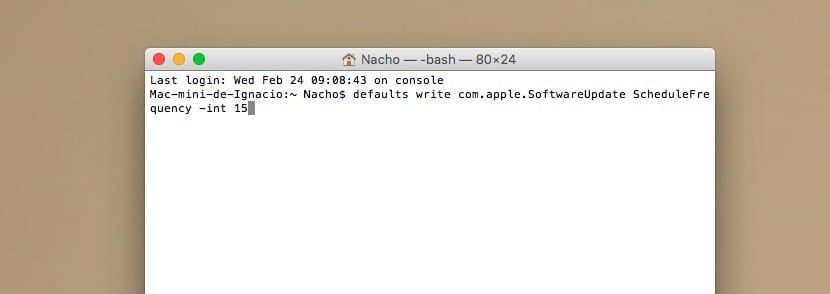
- 首先我们要抬头 终端窗口, 通过启动面板或Spotlight(在“终端”搜索框中键入)。
- 现在我们必须 粘贴以下文字 “默认写com.apple.SoftwareUpdate ScheduleFrequency -int 1”不带引号。
- 末尾的数字1表示我们希望OS X每隔多少天 检查更新 App Store上的新功能。
- 确定所需时间后,我们必须 重新启动Mac.